iPhone 또는 iPad 화면을 TV로 미러링하는 방법은 무엇입니까?
최신 스마트 폰과 스마트 TV TV가 있다면 조만간 스마트 폰의 이미지를 TV 화면에 표시하는 아이디어가 나타날 것입니다. 예를 들어, 큰 화면, 영화, 게임 등에서 사진을 볼 수 있습니다. 이와 관련하여 Android 장치의 경우 모든 것이 간단하고 명확하다면 (대부분의 경우) iOS 장치의 경우 iPhone 및 iPad에서는 모든 것이 우리가 원하는만큼 쉬운 것은 아닙니다. 할 것이다. 원칙적으로 그것은 예상되는 것이었다. 실행중인 Apple과 그들의 생태계.
가장 자주 묻는 질문 : 화면을 복제하는 방법 또는 iPhone 또는 iPad에서 TV로 이미지를 표시하는 방법? 그리고 여기서 특정 작업이 무엇인지 완전히 명확하지 않습니다. 사실 iOS 장치 (다른 태블릿, 휴대폰, 컴퓨터뿐만 아니라)에서 이미지를 두 가지 방법으로 브로드 캐스트 할 수 있습니다. 다른 기술 사용. 그리고이 기술이나 기술로 수행 할 수있는 작업은 매우 다릅니다. iPhone 및 iPad에 대해 이야기하는 경우 다음 기술이 있습니다.
- DLNA- 이 기술을 사용하면 iPhone 및 iPad에서 로컬 네트워크를 통해 TV 화면으로 미디어 콘텐츠 (사진, 비디오, 음악)를 방송 할 수 있습니다. 거의 모든 최신 TV는 DLNA를 지원합니다. iPhone 자체에서는 사진, 비디오 또는 노래를 선택하여 TV로 보낼 수있는 방법이 없습니다 (예 : Windows). 이렇게하려면 App Store의 응용 프로그램을 사용해야합니다. 응용 프로그램은 "DLNA"요청에서 찾을 수 있습니다. 예를 들어 무료 TV Assist 앱이 마음에 들었습니다. 이 모든 것을 여러 번 확인했습니다. 모든 것이 작동합니다. 완벽하지는 않지만 작동합니다. 모든 설정 방법은 기사에 썼습니다. iPhone (iPad)에서 TV에 사진과 비디오를 표시하는 방법입니다.
알아야 할 두 가지 중요한 사항 : TV와 iPhone은 동일한 라우터에 연결해야하며이 방법으로 사진과 비디오 만 출력 할 수 있습니다. TV에서 iPhone 화면 을 완전히 복제하는 것은 불가능 합니다 (이러한 작업을위한 두 번째 기술이 있습니다). 그런데 YouTube 애플리케이션에서 TV로 전송되는 동영상도 DLNA를 통해 방송됩니다. 나는 TV에서 YouTube를 보는 방법에 대한 기사와 위 링크의 기사에서 이에 대해 썼습니다.
- AirPlay (화면 반복)는 훨씬 더 강력한 성능을 제공하는 Apple의 독점 기술입니다. 도움을 받으면 몇 번의 탭으로 "사진"응용 프로그램에서 직접 TV로 비디오 또는 사진 방송을 시작할 수 있습니다. 또는 TV에서 iPhone 화면을 완전히 복제 할 수 있습니다. 이것은 iPad에도 적용됩니다. 이 기술은 모든 iOS 및 Mac OS 장치에서 사용할 수 있습니다. 통신은 라우터를 통하지 않고 직접 작동합니다. 이것은 Android 기기에서 사용되며 거의 모든 스마트 TV에 내장 된 Miracast 기술의 아날로그입니다. Miracast와 AirPlay는 서로 호환되지 않습니다.
그러나 기사의 시작 부분에 모든 것이 그렇게 간단하지는 않다고 썼습니다. 사실 TV는 AirPlay를 지원하지 않습니다 (2019 년에 TV에 AirPlay 지원을 추가 할 일부 제조업체의 특정 TV를 제외하고). Apple TV로만 스트리밍 할 수 있습니다. 또는 MiraScreen, EasyCast, AnyCast와 같은 다른 중국어 어댑터를 사용하십시오.
DLNA는 명확합니다. 사진과 비디오 만 표시 할 수 있으며 타사 응용 프로그램이 필요하며 iPhone 화면을 완전히 복제 할 수 없습니다. 물론 AirPlay를 통해 모든 것이 훨씬 더 멋집니다 (그런데 AirPlay 2에 대한 지원은 iOS 11.4에 나타났습니다). 그러나이를 위해서는 Apple TV 셋톱 박스,이 무선 이미지 전송 기술을 지원하는 일종의 중국 어댑터 또는 AirPlay 지원이 내장 된 TV가 필요합니다. 결과적으로 2019 년에 등장 할 예정입니다. 그리고 이것은 정말 멋진 소식입니다. 우리는이 기사의 뒷부분에서 이야기 할 것입니다.
따라서 Apple TV, 타사 수신기 및 셋톱 박스, AirPlay 지원이 내장 된 TV의 세 가지 옵션이 있습니다. 각 옵션을 더 자세히 살펴 보겠습니다.
최고의 솔루션은 Apple TV입니다.
현재 (2019 년 1 월 12 일) Apple TV 셋톱 박스가 유일하게 정상적이고 최상의 솔루션 일 것입니다. Apple 생태계가 매우 잘 작동하기 때문에 이것은 이상하지 않습니다.
우리는 Apple TV를 구입하여 TV에 연결하고 (스마트 TV 없이는 최신 TV도 가능하지 않음) 문제와 복잡한 설정없이 iPhone 화면을 방송하거나 iPad에서 TV의 큰 화면으로 방송합니다.

이렇게하려면 제어점을 열고 "화면 반복"(AirPlay)을 클릭하십시오. 그런 다음 Apple TV 셋톱 박스를 선택하면 완료됩니다. TV 화면에 표시되는 비밀번호를 입력해야 할 수도 있습니다. 내가 알기로는 이번이 처음입니다.
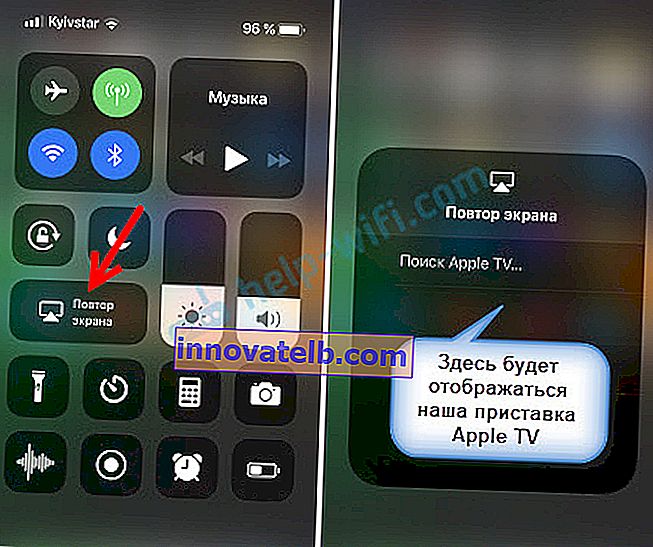
iPhone 또는 iPad의 화면이 TV에 표시됩니다.
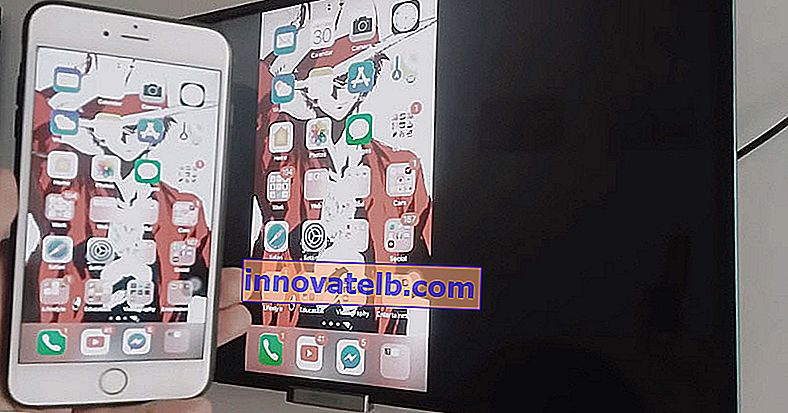
아직 Apple TV를 구입하지 않았기 때문에 (계획) 연결 과정을 더 자세하고 아름답게 보여줄 기회가 없습니다.
이러한 무선 연결을 통해 "사진"응용 프로그램에서 모든 사진이나 비디오를 브로드 캐스트 할 수 있습니다. 공유 버튼을 클릭하고 AirPlay를 선택하십시오.
무선 HDMI 수신기를 통해 iPhone에서 TV로 화면 미러링
Aliexpress에서 AirPlay 지원을 주장하는 다양한 어댑터와 셋톱 박스를 찾을 수 있습니다. EasyCast, MiraScreen, AnyCast 등으로 불립니다. 온라인 상점에서 구입할 수 있으며 중국에서 주문할 필요가 없습니다.
이들은 TV의 HDMI 포트에 연결되는 작은 수신기입니다. 우리는 USB 포트에서 전원을 얻습니다. 이러한 수신기를 통해 거의 모든 최신 모바일 장치 또는 컴퓨터와 최소 1 개의 HDMI 입력이있는 모든 TV에서 영상을 방송 할 수 있습니다. 전선이 없습니다.
저는 특별히 MiraScreen 어댑터 (소위 TV 동글)를 주문하여 사진 / 비디오를 표시하고 독점 AirPlay 기술을 통해 iPhone에서 화면을 직접 복제하는 데 사용할 수 있는지 확인했습니다. 어댑터가 도착하자마자 모든 것을 테스트하고이 정보를 기사에 추가하겠습니다. 또는 별도의 기사를 작성하고 링크를 남길 것입니다.
AirPlay 지원이 내장 된 TV
2019 년 초 (이 글을 쓰는 시점에서 며칠 전) 인터넷에 일부 TV가 AirPlay 2 (및 내장 iTunes)에 대한 지원을받을 것이라는 뉴스가 인터넷에 나타났습니다. 이것은 Apple의 공식 성명입니다. 그들이 왜 이것을 했는가, 나는 잘 이해하지 못한다. 결국 AirPlay 및 iTunes를 지원하는 TV가 있다면 Apple TV가 필요하지 않습니다. 화면을 미러링하거나 음악을 스트리밍하거나 iPhone, iPad 또는 Mac에서 TV로 직접 비디오와 사진을 볼 수 있습니다. 추가 장치가 필요하지 않습니다. 그리고 이것은 매우 멋지다!
현재 LG, Samsung, Sony 및 Vizio의 TV가 AirPlay 2를 지원하는 것으로 알려져 있습니다. 물론 모든 TV 모델이 아닙니다. AirPlay 2를 내장 지원하는 TV 목록이 이미 게시되었습니다. 일부 TV는 2019 년에 출시 될 예정이며 일부 (2018 년 모델)는 펌웨어 업데이트 후이 기술을 지원할 예정입니다.
다음은 모델 목록입니다.
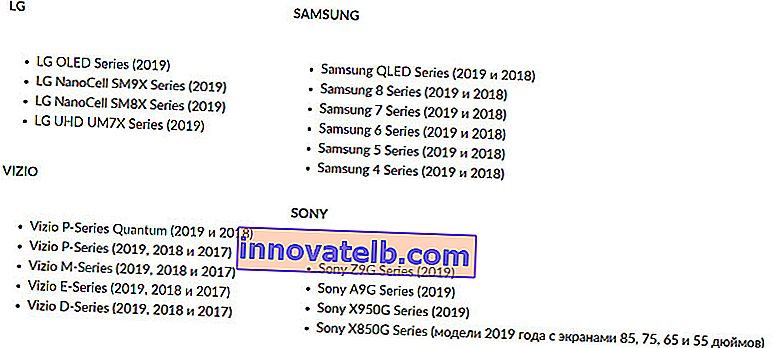
아마도 나중에 다른 제조업체 및 모델에 대한 정보가 나타날 것입니다. 좋은 소식입니다.이 주제를 시청하겠습니다. 일부 TV에서 펌웨어 업데이트로 AirPlay 2 및 iTunes 지원을 받으면 곧 이런 일이 일어날 것이라고 생각합니다.
iOS 장치를 TV에 연결하는 방법, 기사에 설명 된 방법 중 어떤 방법을 사용하는지, 위에 나열된 제조업체의 TV에 내장 된 AirPlay 및 iTunes 서비스에 대해 어떻게 생각하는지 의견을 작성하십시오.